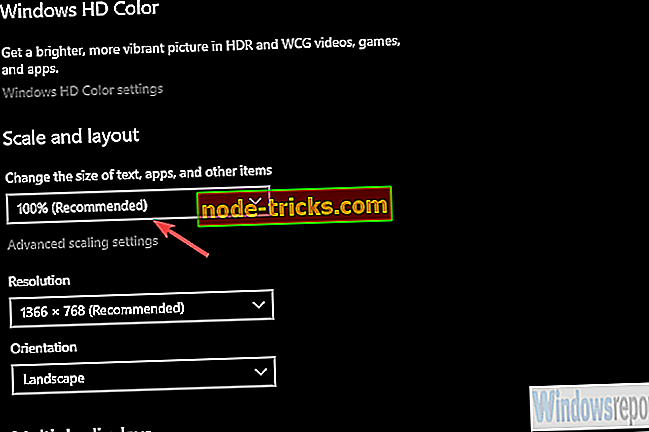この方法でCamtasiaフルスクリーンレコードの問題を修正する
Camtasiaでビデオ編集をしているのなら、全画面を録画したいのかもしれません。 フルHDゲームセッションの録画にはお勧めできませんが、それでも基本的に他のすべてのものを録画します。 ただし、Camtasiaが全画面を記録しないため、一部のユーザーが経験する問題があります。 解決策として以下を読み続けてください。
Camtasiaがフルスクリーンで録画しない場合の対処方法
これは大きな問題で、特にスケーリングが長い間ユーザーを悩ませているWindows 10の場合です。 ただし、Windows 7またはWindows 8を使用しているユーザーにも問題があります。 大規模ディスプレイでのネイティブ解像度ではフルスクリーンキャプチャができないため、設定が問題となる場合があります。
これにはさまざまな理由があります、そして始めるための最良の方法は125%のスケーリングからWindowsを奪うことです。 この機能により読みやすくなり、場合によっては役に立ちます。 しかし、それはCamtasiaにバグを生じさせます。そこでは、それはスクリーンを部分的にしか捕らえないか、スクリーンの125%の文学を記録します。
私たちが提案しているのは、Windows 10ユーザー向けに100%スケーリングに切り替えることです。 他の人のために、我々は設定を調べることを提案します。 一部のユーザーは、録音中に解像度を下げて問題を解決しました。
これはほとんど実行可能な回避策であるため、これは解決策ではないことを認識していますが、それがフルスクリーンをキャプチャできるようにする唯一のものです。
いくつかの簡単な手順で、125%の縮尺とレイアウトから100%に切り替える方法は次のとおりです。
- デスクトップを右クリックして[ ディスプレイ設定 ]を開きます 。
- スケールとレイアウトの下で、 100%を選択します。
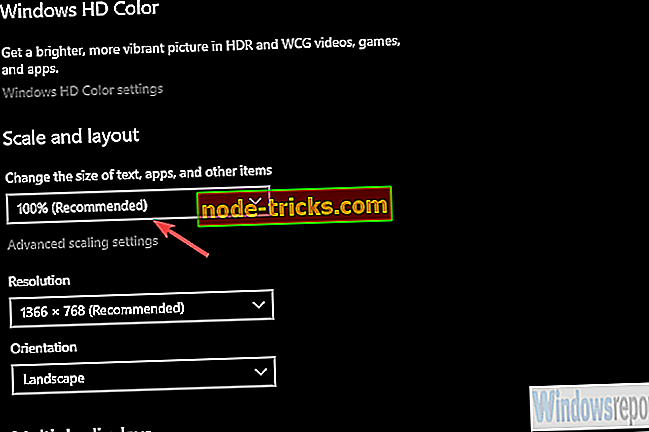
- PCを再起動して、もう一度試してみてください。
それでは、この記事を締めくくることができます。 TechSmithサポートにチケットを送っても問題ありません。 さらに、スケーリングの変更が問題の解決に役立ったかどうかを下記のコメント欄にお知らせください。